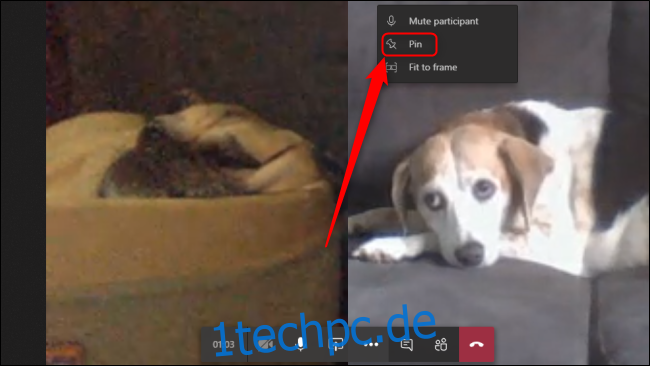Microsoft Teams sieht sich einem hohen Bedarf an Verbesserungen seiner Video-Chat-Funktion gegenüber, da Telearbeit zur neuen Norm wird. In einem Teams-Videoanruf können Sie Personen anheften oder neu formatieren, um sich auf die Personen zu konzentrieren, die Sie wirklich sehen möchten.
Im Gegensatz zu seinen Konkurrenten Zoom und Google Meet, die mehrere unterschiedliche Layouts für Videoanrufe bieten, konzentriert sich Microsoft Teams hauptsächlich auf die professionelle digitale Kommunikation für Unternehmen und Organisationen. Während eines Videoanrufs ein Meer aus vielen Gesichtern zu sehen, macht Spaß, ist aber nicht unbedingt produktiv. Sie können also nur die Video-Feeds der Sprecher anpinnen, die für Sie am relevantesten sind.
So pinnen Sie einen Video-Feed in Microsoft Teams an
Wenn Sie einen Video-Feed während eines Anrufs anheften, wird sichergestellt, dass er in einem möglichst großen Format auf Ihrem Bildschirm angezeigt wird. Um einen Videofeed während eines Microsoft Teams-Anrufs an den Bildschirm anzuheften, klicken Sie mit der rechten Maustaste auf diesen Feed und wählen Sie „Pin“.
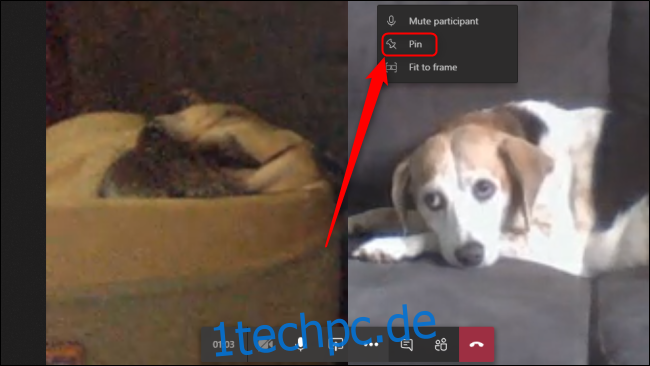
Sie können mit dieser Funktion beliebig viele Video-Feeds anheften. Standardmäßig zeigt Teams nur bis zu vier Video-Feeds gleichzeitig in einem 2×2-Raster an, basierend darauf, wer die letzten aktiven Sprecher waren. Dieses Limit wird im Juni 2020 auf neun Feeds in einem 3×3-Raster verbessert.
Lösen Sie die Fixierung eines Video-Feeds, indem Sie mit der rechten Maustaste auf einen gepinnten Feed klicken und „Unpin“ auswählen. Sie können erkennen, welche Video-Feeds angeheftet sind, indem Sie nach dem Anstecksymbol in diesem Feed suchen.
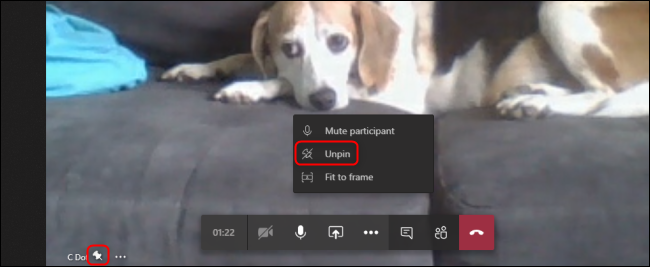
So formatieren Sie einen Video-Feed in Microsoft Teams
Wenn Microsoft Teams während eines Videoanrufs Videofeeds auf Ihrem Bildschirm gruppiert, stellen Sie möglicherweise fest, dass ihr Gesicht nicht optimal an das Fenster passt. Sie können den Feed anweisen, seine Zoomstufe an Ihren Bildschirm anzupassen, basierend auf der Anzahl der Videoanrufteilnehmer.
Um das Layout eines bestimmten Videofeeds in einem Teams-Anruf umzuschalten, klicken Sie mit der rechten Maustaste auf den Feed und klicken Sie auf „An Frame anpassen“.

Dadurch passt sich der Video-Feed selbst an, sodass der gesamte Feed im Breitbildformat sichtbar ist. Sie können diese Einstellung rückgängig machen, indem Sie mit der rechten Maustaste auf den geänderten Video-Feed klicken und „Frame füllen“ auswählen.

Wenn Sie die webbasierte Teams-App in einem Browser verwenden, treten möglicherweise Probleme mit langsameren Verbindungen auf. Die Web-App hat auch weniger Funktionen als die Desktop-App, daher empfehlen wir Herunterladen und Installieren der Teams-Desktop-App um Ihren Videoanrufen eine bessere Qualität und mehr Kontrolle zu geben.